Es gibt viele Gründe, unsere Videodateien umzudrehen. Der Hauptgrund ist, dass wir keinen gespiegelten Effekt von unserer erfassten Ausgabe wollen. Das Originalmaterial kann in die gewünschte Anzeigeausrichtung gespiegelt werden. Das Spiegeln eines Videos kann mit Hilfe der richtigen Tools ganz einfach durchgeführt werden. Die aufgelisteten Apps drehen Videos seitwärts und können sie sogar auf den Kopf stellen. Probieren Sie diese bereitgestellten Tools aus, um die Flipping-Anforderungen ganz alleine zu erfüllen.
Teil 1. 6 am besten bewertete Flip-Video-Apps zum Spiegeln von Videodateien
1. AVAide Videokonverter (Windows & Mac)
An erster Stelle auf unserer Liste unter den besten Video-Rotator- und Flipper-Apps steht die AVAide Video Converter. Dieses Tool passt sich mit seinen umfassenden Funktionen und Panels genau an Ihre Bedürfnisse an. Dadurch haben Sie nur wenige Sekunden Zeit, um Ihre Videos zu verarbeiten. Außerdem verfügt es über eine flexible Einstellung, um leicht die richtige Einstellung zu erreichen. Abgesehen davon verfügt es über eine erstaunliche Medien-Toolbox, auf die Sie zum Vervollständigen Ihrer Datei leicht zugreifen können. AVAide Video Converter ist eine erwägenswerte Option. Diese Software ist über eine normalerweise bekannte App hinausgegangen.
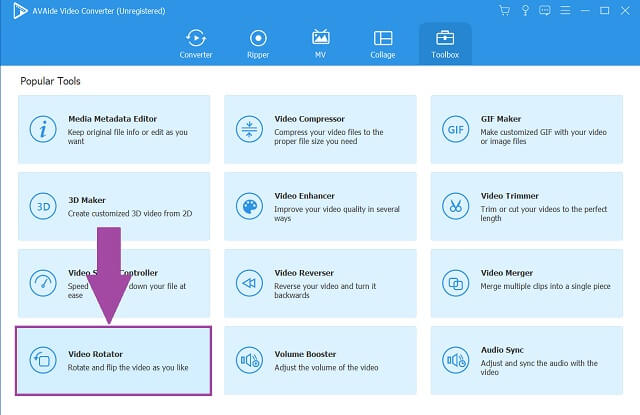 [pros-cons-1 pros-1=”Diverse Einstellungen wie Trimmen, Drehen und Spiegeln.” pros-2="Hat einen Vorschaubildschirm zum erneuten Überprüfen von Änderungen." cons-1="Eingeschränkte Funktionen für den kostenlosen Testzugang." /]
[pros-cons-1 pros-1=”Diverse Einstellungen wie Trimmen, Drehen und Spiegeln.” pros-2="Hat einen Vorschaubildschirm zum erneuten Überprüfen von Änderungen." cons-1="Eingeschränkte Funktionen für den kostenlosen Testzugang." /] 2. VLC (Windows & Mac)
Eine weitere Software, die sowohl von Windows als auch von Mac unterstützt wird, ist der VLC Media Player. Dieses Tool ist sehr bekannt für seine Video- und Musikplayer-Funktionen. Aber abgesehen von der besagten Popularität hat diese kostenlose Software zum Spiegeln von Videos eine vereinfachte Methode. Sie können wählen, ob Sie sie vertikal oder horizontal spiegeln möchten. Außerdem wird eine Rotationsfunktion unterstützt und Sie können Videos gleichzeitig umdrehen.
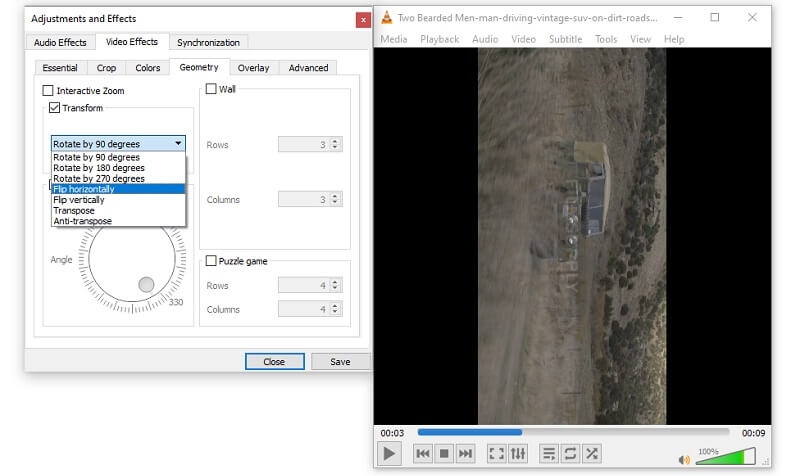 [pros-cons-1 pros-1="Kann mehrere Dateien an den Prozess anhängen." pros-2="Zahlreiche Winkeloptionen." pros-3="Hat verfügbares Formatkonverter-Tool." cons-1=”Bei 1080p-Dateien treten Störungen auf.” /]
[pros-cons-1 pros-1="Kann mehrere Dateien an den Prozess anhängen." pros-2="Zahlreiche Winkeloptionen." pros-3="Hat verfügbares Formatkonverter-Tool." cons-1=”Bei 1080p-Dateien treten Störungen auf.” /] 3. iMovie (Mac)
Wenn Sie jedoch nach integrierter Software ausschließlich für Mac-Geräte suchen, ist iMovie das geeignete Programm für Sie. Diese erstaunliche Freeware ist nicht durch ihre Filmbearbeitungskapazität begrenzt. Es kann auch ein Flip-Video-App. Es kann Ihnen mit seiner bequemen Einrichtung beim Umdrehen helfen. Mit dem Programm können Sie Videos um 90 bis 180 Grad spiegeln und drehen. Außerdem im und gegen den Uhrzeigersinn. Es verfügt über eine umfassende und moderne Benutzeroberfläche.
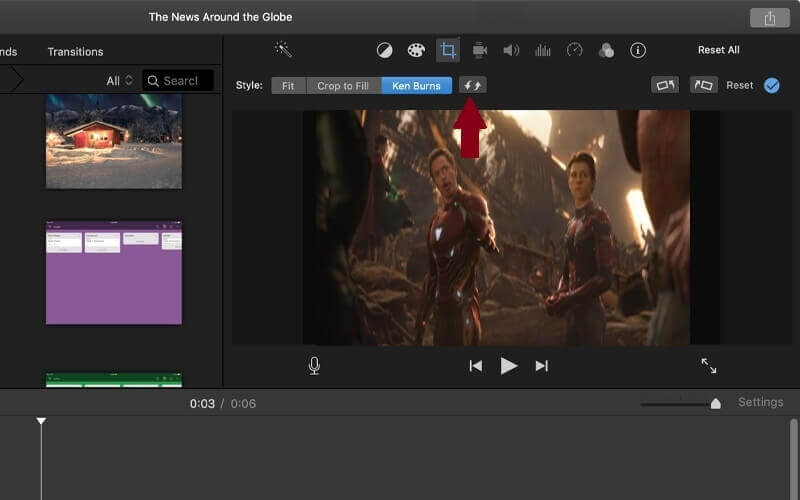 [pros-cons-1 pros-1=”Verfügbar und funktioniert auf Apple-Geräten.” pros-2=”Ästhetische Effekte können zur Verbesserung verwendet werden.” pros-3="Kompromittieren Sie niemals die Originalqualität, nachdem Änderungen vorgenommen wurden." cons-1="Nicht von anderen Geräten unterstützt, nur Apple." /]
[pros-cons-1 pros-1=”Verfügbar und funktioniert auf Apple-Geräten.” pros-2=”Ästhetische Effekte können zur Verbesserung verwendet werden.” pros-3="Kompromittieren Sie niemals die Originalqualität, nachdem Änderungen vorgenommen wurden." cons-1="Nicht von anderen Geräten unterstützt, nur Apple." /] 4. RFV (Android und iOS)
Wenn Sie lieber Ihr Smartphone als Ihre Desktop-Geräte oder Ihren Laptop verwenden, ist RFV das kompatible Tool für Sie. Dieses mobile Programm kann heruntergeladen und auf Android- und iOS-Geräten installiert werden. Außerdem verbraucht es keinen großen Speicherplatz auf Ihrem Telefonspeicher. Darüber hinaus wird die Rotation nahtlos erreicht und so Ihre Videos gespiegelt. Verwenden Sie diese Flip-Video-App durch ihre besten Funktionen.
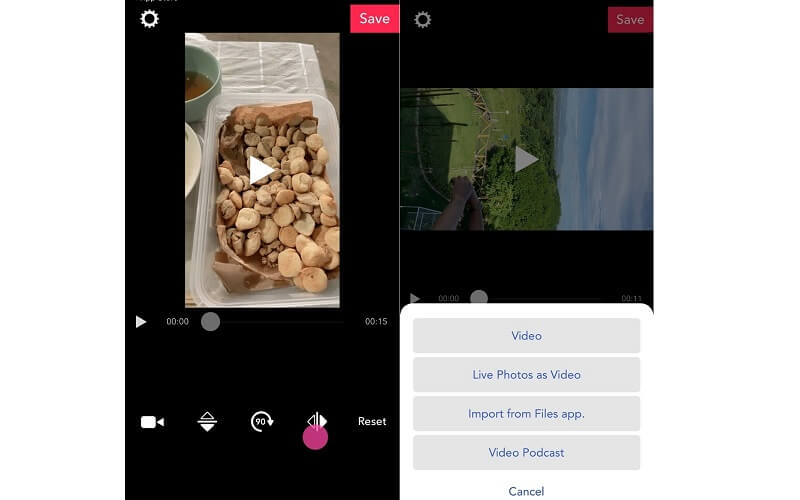 [pros-cons-1 pros-1=”iPhone- und Android-Benutzer können die App verwenden.” pros-2="Keine Popup-Werbung auf der Benutzeroberfläche." pros-3=”Hat einen dunklen Modus, der frei wechseln kann.” cons-1=”Hartes Laden beim Exportieren der Ausgabe” /]
[pros-cons-1 pros-1=”iPhone- und Android-Benutzer können die App verwenden.” pros-2="Keine Popup-Werbung auf der Benutzeroberfläche." pros-3=”Hat einen dunklen Modus, der frei wechseln kann.” cons-1=”Hartes Laden beim Exportieren der Ausgabe” /] 5. Video drehen + spiegeln
Ein anderer gilt als mobil App, um Videos zu spiegeln Seitlich, entweder in der horizontalen oder vertikalen Darstellung, ist das Video rotieren + spiegeln. Dies kann die Ansicht Ihrer Videos basierend auf Ihren persönlichen Ausgabekriterien ändern. Darüber hinaus können Sie Ihre Dateien mühelos direkt aus Ihrer Galerie oder Ihrem Dateimanager spiegeln.
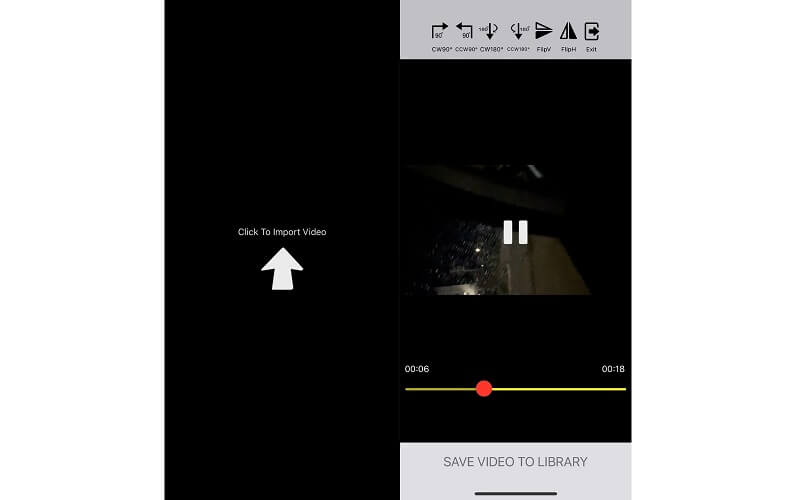 [pros-cons-1 pros-1="Keine Wasserzeichen aus der Ausgabe hinzugefügt." pros-2="Freier Ablauf ohne Zeitbegrenzung." cons-1=”Werbung ist häufig offensichtlich.” /]
[pros-cons-1 pros-1="Keine Wasserzeichen aus der Ausgabe hinzugefügt." pros-2="Freier Ablauf ohne Zeitbegrenzung." cons-1=”Werbung ist häufig offensichtlich.” /] 6. PhotoApp
Die letzte Videobearbeitungssoftware auf dem Flip ist die PhotoApp. Dies ist die standardmäßige Foto- und Videogalerie von iOS-Smartphones. Diesmal brauchen Sie es nicht herunterzuladen, nur um seine Flipping-Kapazität zu nutzen. Wenn Sie ein iOS-Benutzer sind, ist dies bereits eine integrierte App.
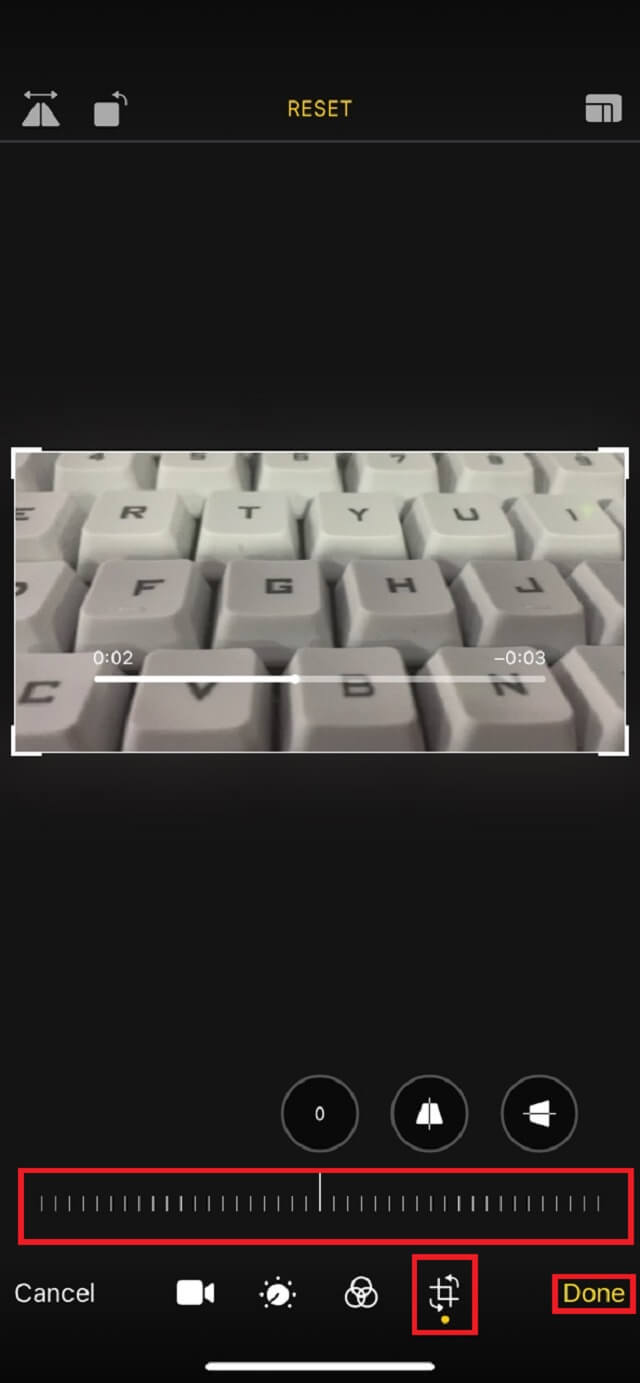 [pros-cons-1 pros-1=”Fertig verfügbare App für iPad, iPhone und Mac.” pros-2="Umfassende Schaltflächen und Einstellungen." cons-1="Eingeschränkt für Apple-Geräte." /]
[pros-cons-1 pros-1=”Fertig verfügbare App für iPad, iPhone und Mac.” pros-2="Umfassende Schaltflächen und Einstellungen." cons-1="Eingeschränkt für Apple-Geräte." /] Teil 2. Beste Methode zum Spiegeln eines Videos mit AVAide Video Converter
AVAide Video Converter
Nun, wenn Sie sich immer noch fragen, welche Software Videos mit professionellen Ausgaben spiegeln und drehen kann. Die beste Methode zur Auswahl ist AVAide Video Converter. Dieses Programm bietet unzählige Medientools zur Auswahl. Formatkonvertierung, Bildschirmeffekte und mehr. Vor allem die Video-Flip-Funktion. Navigieren Sie mit den bereitgestellten Schaltflächen, mit denen Sie Ihre Videos problemlos horizontal und vertikal drehen und spiegeln können. Darüber hinaus wird es von bekannten Betriebssystemen wie Windows, Linux und Mac vollständig unterstützt. Lernen Sie, dies zu verwenden, egal ob Sie ein Anfänger oder ein gewöhnlicher Benutzer sind.
- Unkomplizierte Schaltflächen und Verfahren zum Wenden, Drehen, Hinzufügen von Effekten und mehr.
- Beeinträchtigt nicht die Qualität des Originalmaterials.
- Riesige Auswahl aus der zusätzlichen Medien-Toolbox.
Im Folgenden finden Sie Schritt-für-Schritt-Verfahren zur einfachen Navigation in der Flip-Video-Software. Alles, was Sie brauchen, ist von Anfang bis Ende geführt zu werden.
Schritt 1In erster Linie müssen Sie auf die offizielle Website von zugreifen AVAide Video Converter. Laden Sie es anschließend auf Ihren Desktop oder PC herunter und installieren Sie es. Wenn Sie fertig sind, tippen Sie auf , um das zu öffnen Videorotator Taste.
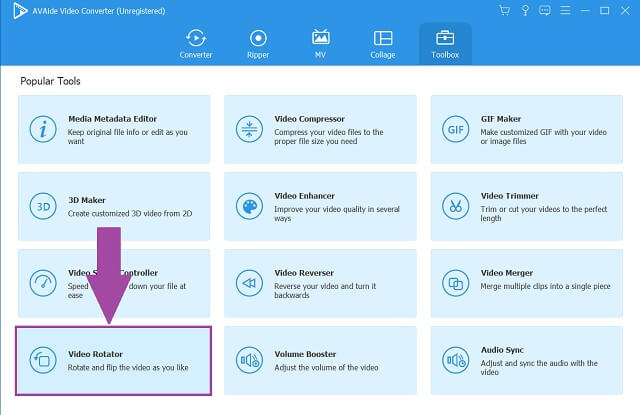
Schritt 2Wählen Sie danach die Videos aus Ihrem Dateimanager oder Ihrer Mediengalerie aus. Befestigen Sie sie auf dem mittleren Feld, um die Dateien zur Bearbeitung hinzuzufügen.
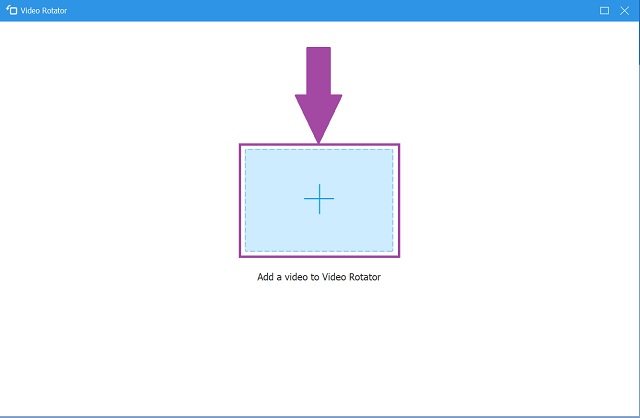
Schritt 3Als nächstes tippen Sie auf die angegebenen zwei (2) Flip-Buttons, um das Video in der Perspektive zu spiegeln, die Sie erreichen möchten. Manipulieren Sie horizontal und vertikal. Rotationsschaltflächen sind auch für die Anzeigekorrektur vorhanden.
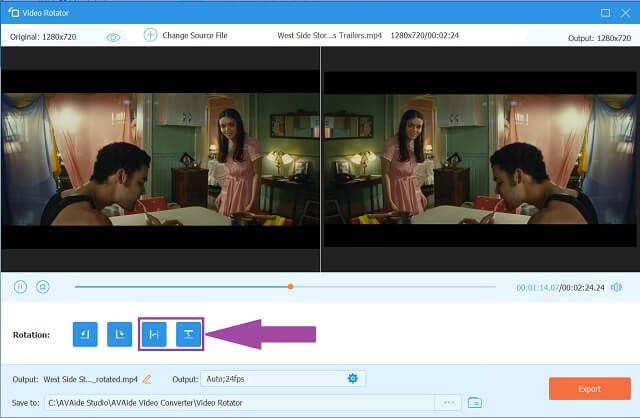
Schritt 4Sobald die Änderungen vorgenommen wurden, suchen und tippen Sie auf die Export Taste. Suchen Sie nach den neu gespeicherten Videodateien in dem Dateiordner, den Sie ihnen zugewiesen haben.
[pros-cons-1 pros-1=”Fortschrittliche Beschleunigungstechnologie.” pros-2=”Ausgestattet mit grundlegenden und professionellen Bearbeitungswerkzeugen.” pros-3="Geeignet für gängige Betriebssysteme." pros-4="Benutzerfreundliche und unkomplizierte Oberfläche." pros-5="Bietet auch Konvertierungsfunktionen an." cons-1="Eingeschränkte Funktionen für die kostenlose Testversion. ” /]Teil 3. Häufig gestellte Fragen zu Flip Video Apps
Was ist das Spiegeln von Videodateien?
Das Spiegeln einer Videodatei ist ein Bearbeitungsprozess oder eine Anpassung, um einen Spiegeleffekt auf das ursprüngliche Videomaterial anzuwenden.
Kann ich meinen Computer verwenden, um ein Video zu spiegeln?
Ja absolut. Es hängt jedoch davon ab, welche Software Sie verwenden, um die angestrebten Ergebnisse zu erzielen. Suggestiv, AVAide Video Converter ist die beste Flip-Video-Software zum Herunterladen und Verwenden. Es ist umfassend und hat zahlreiche Funktionen zu bieten.
Gibt es eine Standardmethode zum Spiegeln eines Videos unter Windows?
VLC Media Player ist ein integrierter Video-Rotator und Flipper. Aber dieses spezielle Tool hat Einschränkungen im Vergleich zu anderer Software.
Die oben genannte Flip-Video-Software für PC und Handys ist für die Erfüllung Ihrer Aufgaben unerlässlich. Mit Hilfe von VLC Media Player, RFV, iMovie, Video Rotate + Flip, PhotoApp und AVAide Video Converter sind die Wege zu gehen. Darunter, AVAide Video Converter ist das beste und effizienteste Werkzeug, das es zu berücksichtigen gilt. Sie können es auch ohne Vorkenntnisse absolut nutzen.
Der umfassendste Medienkonverter zum Konvertieren von Video, Audio und DVD ohne Qualitätsverlust.






 Sicherer Download
Sicherer Download


